在日常使用苹果手机的过程中,安装大量应用是再常见不过的事,但随着时间推移,一些应用不再需要,或为了释放存储空间,我们往往需要删除它们,不少用户,尤其是刚接触iOS设备的朋友,可能对如何彻底、正确地卸载应用还不太熟悉,本文将详细介绍几种删除苹果手机上下载的软件的方法,并解答一些常见疑问,帮助你更高效地管理设备。
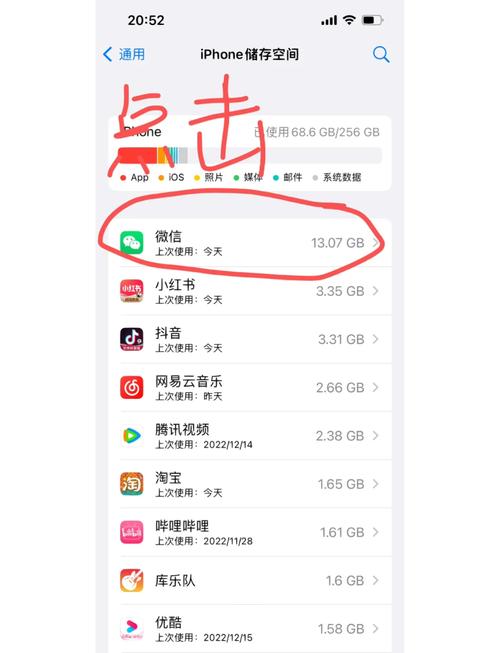
删除应用最直接的方式是通过主屏幕操作,找到你想删除的应用图标,长按直到图标开始抖动并且左上角出现一个“×”符号,点击这个“×”,系统会弹出确认删除的提示,选择“删除”即可完成卸载,这种方法适用于绝大多数从App Store下载的第三方应用。
但有时,你可能发现长按图标后并没有出现“×”符号,这通常有几个原因:一是该应用是系统内置应用,健康”“文件”等,这些应用在iOS中通常不允许直接删除;二是你的设备可能启用了某些限制设置,如果是后者,可以进入“设置”>“屏幕使用时间”>“内容和隐私访问限制”>“允许的应用”,检查是否对该应用进行了安装限制。
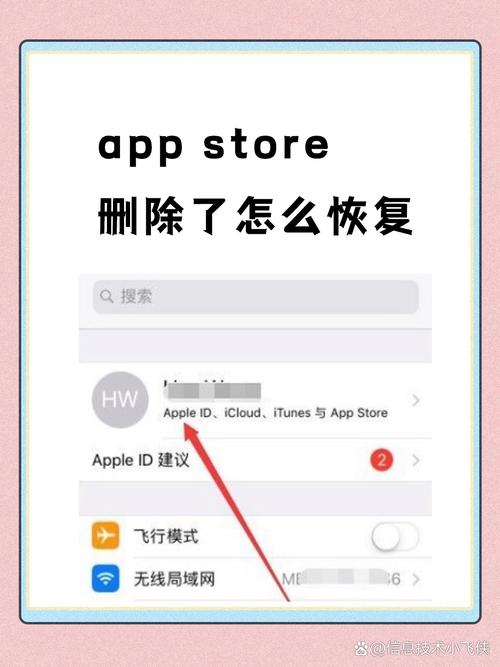
如果你希望保留应用数据,以备将来重新安装时使用,可以选择“卸载应用”而非彻底删除,进入“设置”>“通用”>“iPhone存储空间”,找到目标应用,点击后选择“卸载应用”,这会移除应用本身,但保留其文档和数据,当你再次从App Store安装该应用时,数据会自动恢复,这对于一些存储占用较大、但数据重要的应用非常实用。
另一种情况是,应用可能无法通过常规方式删除,例如出现卡顿或异常,这时可以尝试重启设备后再次操作,如果问题依旧,检查系统版本是否最新,有时iOS的更新会修复这类小毛病。
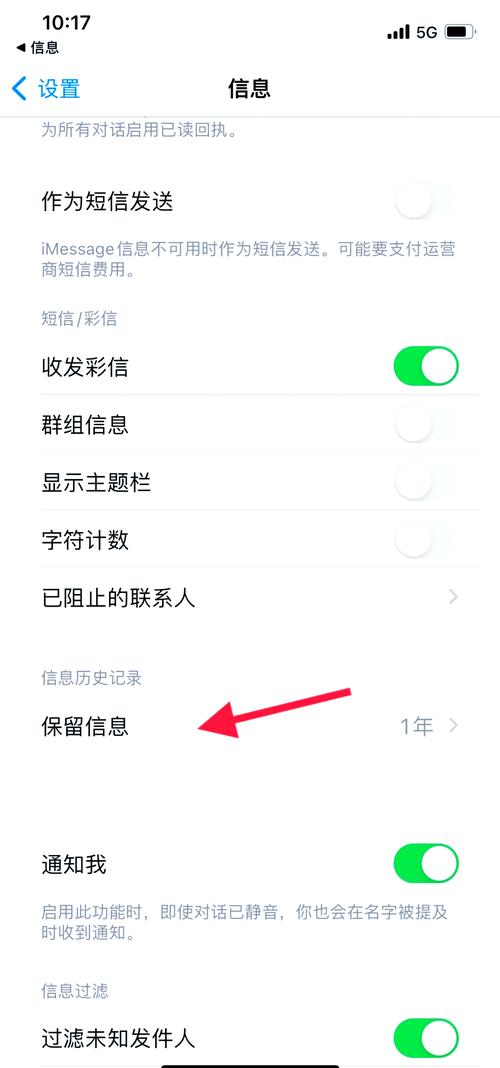
不少用户关心删除应用后,数据是否还能恢复,一般而言,彻底删除应用的同时,其本地数据也会被清除,如果你有重要数据,建议提前备份,iCloud或电脑端的iTunes(或Finder)都是可靠的备份工具,部分应用数据可能存储在开发者的服务器中,卸载应用不会影响这些数据,重新登录账号即可获取。
对于订阅型应用,记得在删除前取消订阅,以免产生不必要的费用,进入“设置”>“[你的姓名]”>“订阅”,管理当前有效的订阅服务。
正确管理应用不仅能释放空间,还能提升设备运行效率,定期检查哪些应用很少使用,及时清理,保持手机流畅,建议只从官方App Store下载应用,避免安装来路不明的软件,这对设备安全至关重要。
每个人使用手机的习惯不同,但维护一个整洁、高效的系统环境是共同需求,掌握这些删除应用的方法,你可以更自主地掌控你的设备,让它更好地为你服务。
标签: 删除iPhone应用 删除注意事项









评论列表 (0)